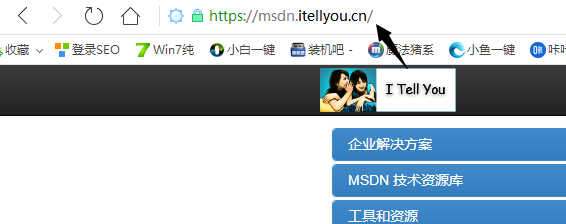
原版:微软官方发布的系统,没有经过任何第三方处理,可以安装,但是系统没有激活。不过这都不碍事,今天小编来跟大家说说win8系统官方正版下载的地址是什么,大家一起来看看都有那些吧。
1、打开MSDN网站(http://msdn.itellyou.cn)
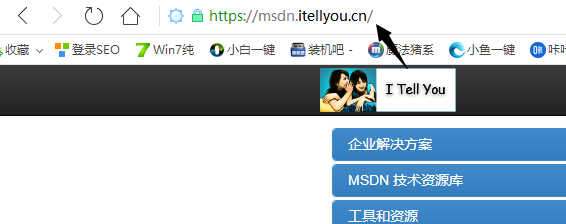
2、点开左边的操作系统
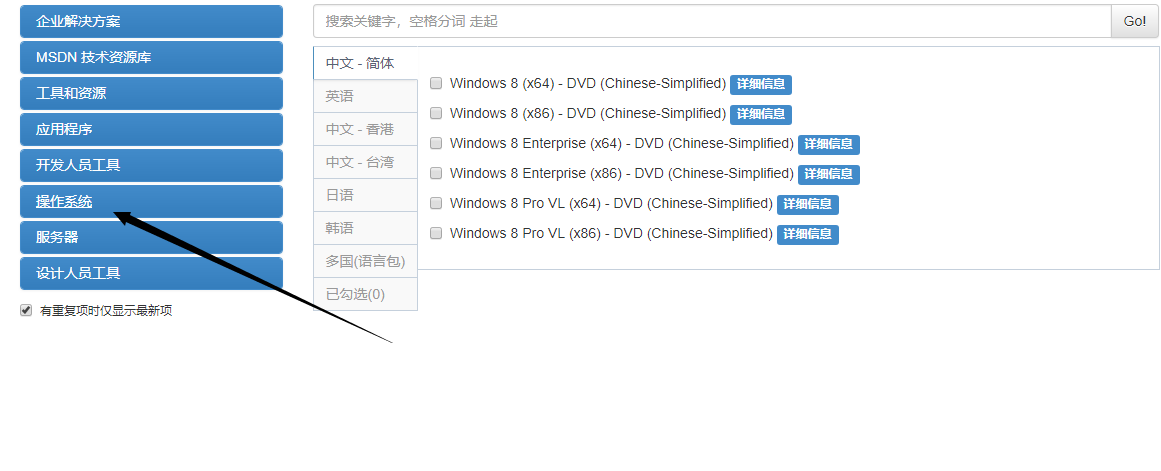
3、然后我们在操作系统下找到Windows8 ,点击。
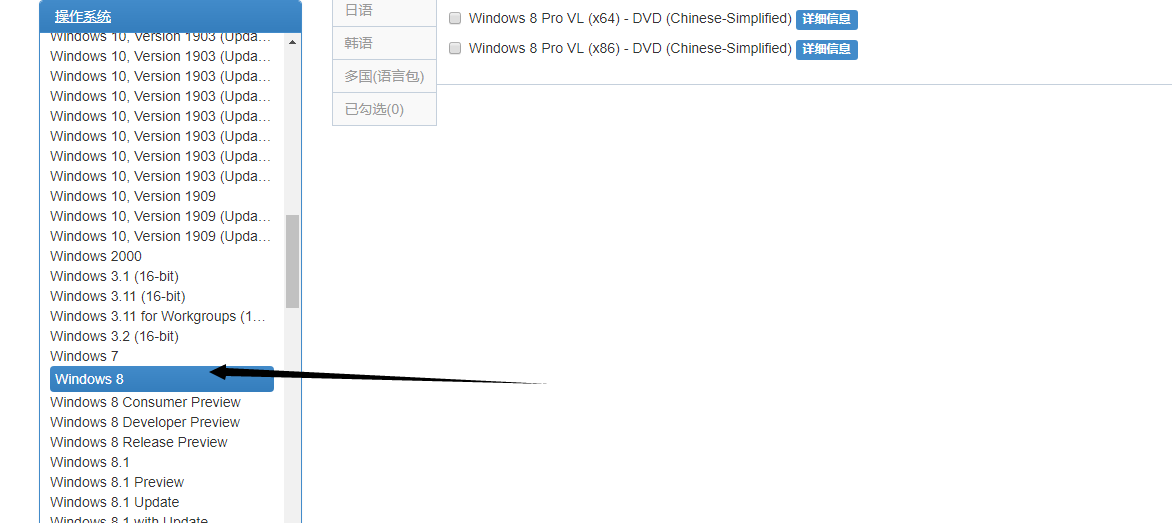
4、在中间偏左的位置找到中文-简体,点击。如果你想用其他语言版本的,也可以。
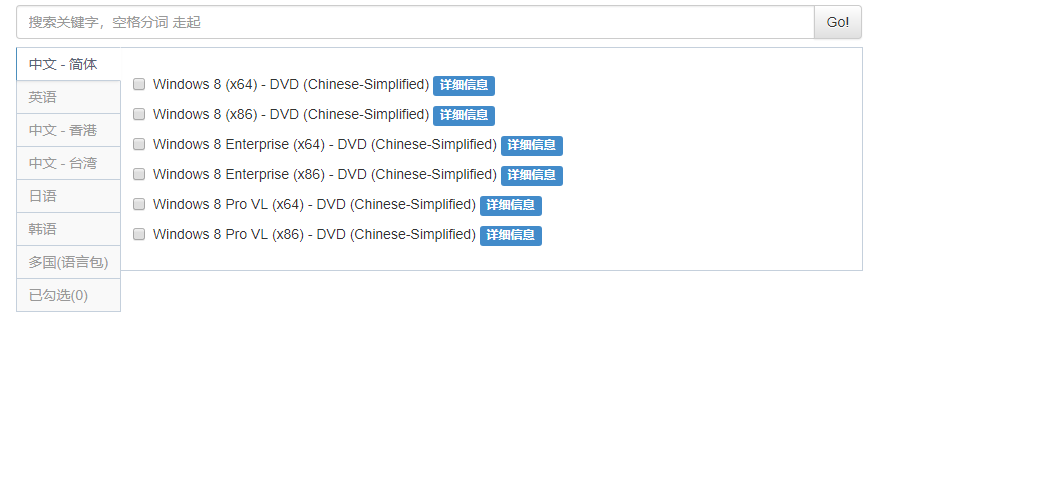
5、然后复制下载链接,打开迅雷软件,就可以开始下载了。
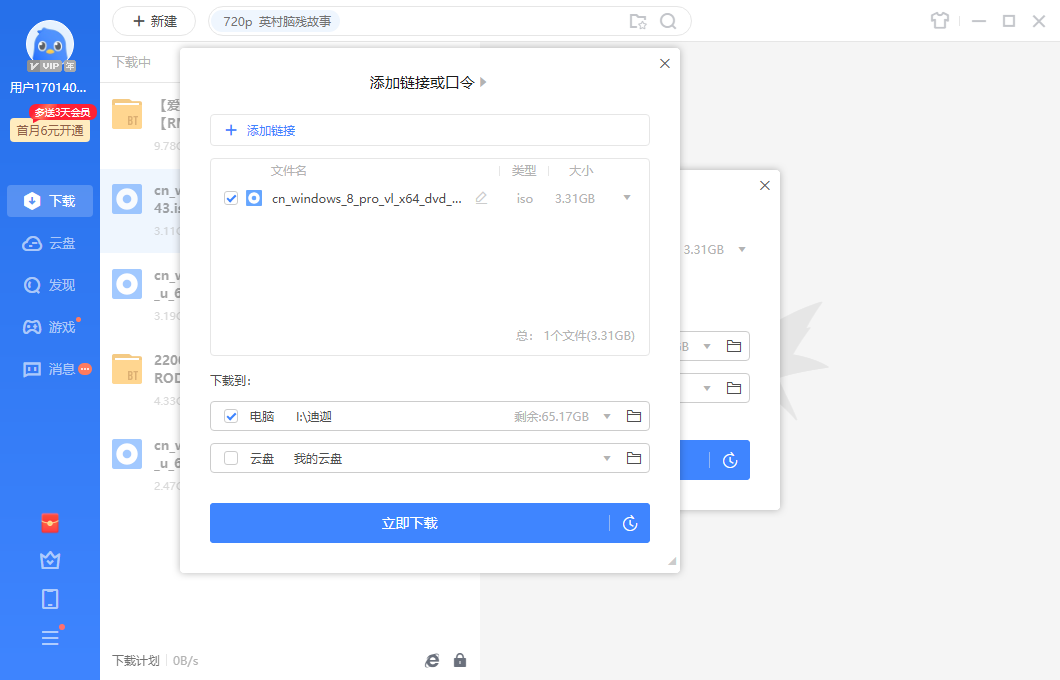
以上就是win8系统官方正版下载的地址是什么的介绍啦,希望能帮助到大家。






 粤公网安备 44130202001059号
粤公网安备 44130202001059号